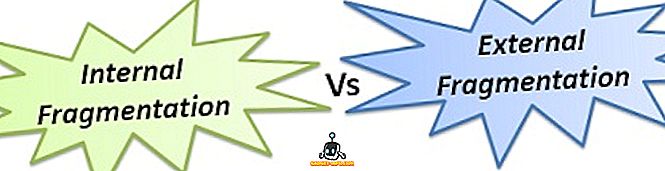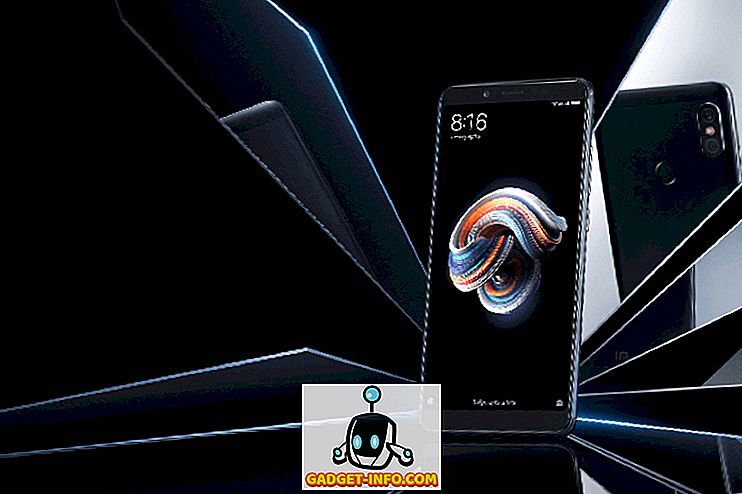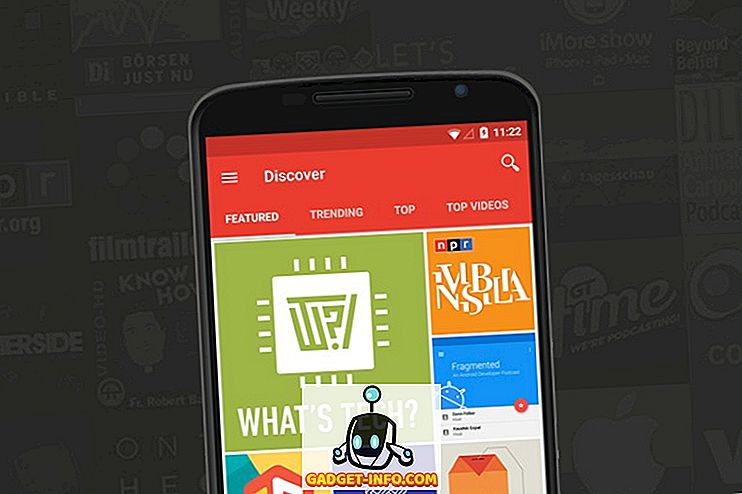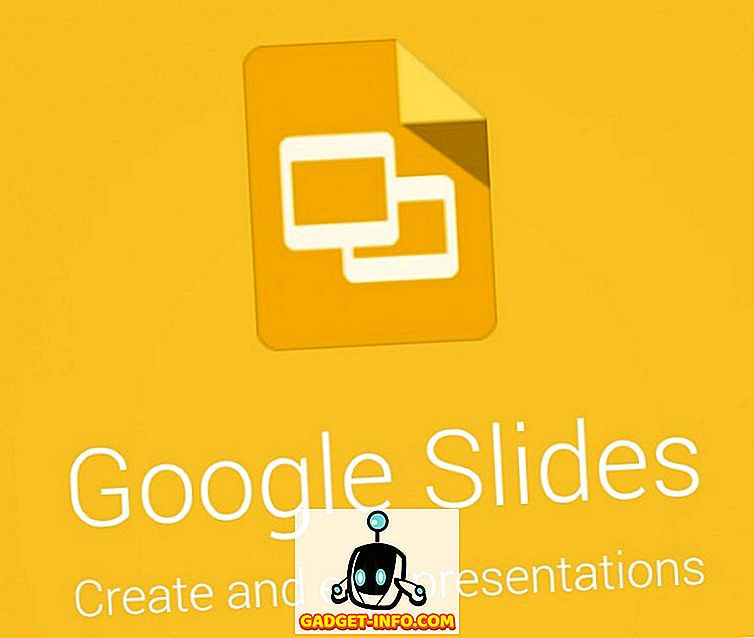ฉันพนันว่าคุณไม่ได้สำรองข้อมูลบ่อย ๆ และถ้าคุณชอบฉันคุณอาจรู้สึกแย่กับมันเพราะคุณรู้ว่าการสำรองข้อมูลสำคัญแค่ไหน หากการสำรองข้อมูลรู้สึกว่าเป็นงานที่น่าเบื่อบน Linux อาจต้องใช้เวลาพิจารณาซอฟต์แวร์ที่คุณใช้ เพียงเพราะคนอื่นยกย่องแอปว่า“ ซอฟต์แวร์สำรองที่ดีที่สุดเท่าที่เคยมีมา” ไม่ได้ทำให้ดีที่สุดสำหรับคุณ ถามตัวเองว่า: ฉันต้องการอะไร
- คุณต้องการเพียงแค่การสำรองข้อมูลแบบโลคัลหรือคุณต้องการซิงค์ข้อมูลระหว่างอุปกรณ์หรือไม่?
- คุณต้องการถ่ายภาพรวมของระบบทั้งหมดหรือเพียงแค่คัดลอกโฟลเดอร์จำนวนหนึ่งไปยังที่ปลอดภัยหรือไม่?
- การเข้ารหัสมีความสำคัญต่อคุณหรือไม่?
- คุณต้องการระบบอัตโนมัติมากแค่ไหน? คุณต้องการให้ซอฟต์แวร์ทำงานทุกอย่างได้บ่อยแค่ไหน?
- การคัดลอกข้อมูลมีความสำคัญกับคุณหรือไม่? (หากคุณไม่ต้องการให้สำเนาสำรองของคุณมีพื้นที่มากเกินไปอาจเป็นการดีที่จะกำจัดข้อมูลที่ซ้ำซ้อน)
- คุณต้องการสำรองข้อมูลเต็มส่วนเพิ่มหรือส่วนต่างหรือไม่ กล่าวอีกนัยหนึ่ง: คุณต้องการสร้างการสำรองข้อมูลที่สมบูรณ์ทุกครั้งหรือเพียงแค่บันทึกการเปลี่ยนแปลงตั้งแต่การสำรองข้อมูลครั้งล่าสุด
รายการซอฟต์แวร์สำรองข้อมูลสำหรับ Linux นี้ครอบคลุมกรณีการใช้งานที่แตกต่างกันทั้งหมด ทำรายการตรวจสอบความต้องการและความต้องการของคุณดูรายการที่เราเลือกและเลือกแอพที่ดีที่สุดสำหรับคุณ
สำหรับการสำรองข้อมูลจากเทอร์มินัล
1. Rsync

วิธีที่มีประสิทธิภาพในการใช้ rsync คือการตั้งค่าเชลล์สคริปต์และกำหนดเวลาด้วย cron แต่คุณสามารถหาตัวอย่างการใช้งานเพิ่มเติมในเอกสารประกอบอย่างเป็นทางการ
ดาวน์โหลด
2. Obnam

Obnam สร้างจุดตรวจอย่างสม่ำเสมอเพื่อป้องกันข้อมูลเสียหาย คุณยังสามารถตั้งค่านโยบายการล้างข้อมูลเพื่อให้ Obnam ลบการสำรองข้อมูลเก่า ตามช่วงเวลาที่ต้องการ โดยอัตโนมัติ
ดาวน์โหลด
3. BorgBackup

BorgBackup เน้นการ ลด ความซ้ำซ้อน เป็นคุณสมบัติหลักและใช้อัลกอริทึมอัจฉริยะเพื่อให้บรรลุ ดังนั้นคุณสามารถเปลี่ยนชื่อและย้ายไฟล์ในการสำรองข้อมูลได้โดยไม่ต้องรบกวนกระบวนการขจัดข้อมูลซ้ำซ้อน
ดาวน์โหลด
คุ้มค่าที่จะเช็คเอาท์:
Rsnapshot - เครื่องมืออื่นที่ใช้ rsync โดยเน้นที่สแนปชอตของระบบ
Rdiff-backup - รวมการซิงโครไนซ์โฟลเดอร์เข้ากับการสำรองข้อมูลแบบเพิ่มหน่วยความจำช่วยให้คุณสามารถบันทึกและกู้คืนไฟล์ได้หลายเวอร์ชัน
สำหรับการสำรองไฟล์ด่วน
4. Grsync

คุณสามารถใช้มันเพื่อ ซิงโครไนซ์ไฟล์ระหว่างสองตำแหน่ง สำรองไฟล์ใหม่เท่านั้นและลบไฟล์เก่าโดยอัตโนมัติ นอกจากนี้คุณยังสามารถบันทึกการตั้งค่าสำหรับสถานการณ์การสำรองข้อมูลที่แตกต่างกันเป็น“ เซสชัน” และสลับไปมาได้อย่างง่ายดายจากเมนูแบบเลื่อนลง
ดาวน์โหลด
5. Kup

อันแรกให้คุณทำ มิเรอร์สองโฟลเดอร์ได้อย่างสมบูรณ์รวมถึงการเปลี่ยนแปลงไฟล์ ซึ่งหมายความว่าไฟล์ที่คุณลบในแหล่งจะถูกลบออกจากปลายทาง วิธีอื่นไม่ได้ลบไฟล์รุ่นเก่าออกและอนุญาตให้คุณเรียกดูและเรียกคืนไฟล์เหล่านั้น Kup ยังมีตัวเลือกการตั้งเวลาที่เป็นประโยชน์ในกรณีที่คุณไม่ต้องการสำรองไฟล์ด้วยตนเอง
ดาวน์โหลด
6. การสำรองข้อมูล Areca

Areca รองรับการบีบอัดไฟล์และการเข้ารหัสและให้คุณกรองไฟล์ตามประเภท นอกจากนี้คุณยังสามารถจำลองการสำรองข้อมูลเช่นเดียวกับ Grsync เช่นเดียวกับการแยกไฟล์จากการสำรองข้อมูลเก่าเช่นกับ Kup สำหรับผู้เริ่มต้น Areca เสนอ กลยุทธ์การสำรองข้อมูลและตัวช่วยสร้างการสำรองข้อมูลทางลัด ที่จะแนะนำคุณตลอดกระบวนการตั้งค่า
ดาวน์โหลด
คุ้มค่าที่จะเช็คเอาท์:
DirSyncPro - ให้คุณทำการสำรองข้อมูลแบบเพิ่มเติมและกำหนดตารางเวลาสำรองข้อมูลโดยละเอียด
FreeFileSync - เสนอการเปรียบเทียบโฟลเดอร์ขั้นสูงและตัวเลือกการซิงโครไนซ์สองทาง
สำหรับการสำรองข้อมูลเต็มระบบ
7. ย้อนเวลา

ดาวน์โหลด
8. DarGUI

คุณสามารถสร้างการสำรองข้อมูลระบบแบบเต็มหรือการสำรองข้อมูลต่างกันและเปรียบเทียบกับระบบปัจจุบันของคุณ DarGUI ยังสามารถกู้คืนข้อมูลสำรองช่วยคุณจัดตารางเวลาและ ทำการทดสอบเพื่อให้แน่ใจว่าทุกอย่างเป็นไปอย่างราบรื่น
ดาวน์โหลด
9. การสำรองข้อมูล


ดาวน์โหลด
คุ้มค่าที่จะเช็คเอาท์:
UrBackup - ให้คุณจัดการการสำรองข้อมูลของระบบไฟล์สดจากเว็บอินเตอร์เฟส
Synbak - เครื่องห่ออเนกประสงค์สำหรับยูทิลิตี้ที่แตกต่างกัน (rsync, tar, ฐานข้อมูล SQL และแม้แต่การสำรองข้อมูลเทป)
สำหรับการโคลนดิสก์และการกู้คืนความเสียหาย
10. Partimage

คุณสามารถใช้มันเพื่อกู้คืนระบบ Linux ของคุณในกรณีที่เกิดความล้มเหลวครั้งใหญ่หรือ ถ่ายโอนการติดตั้งที่มีอยู่ไปยังคอมพิวเตอร์เครื่องอื่นที่ มีแอปพลิเคชันและการตั้งค่าทั้งหมดของคุณเหมือนเดิม
ดาวน์โหลด
11. Clonezilla

คุณสามารถใช้ Clonezilla เพื่อสร้างแผ่นดิสก์การกู้คืนที่คล้ายกับ Windows System Repair ในที่สุดในกรณีที่คุณต้องการโคลนพาร์ติชั่นพร้อมกันระหว่างคอมพิวเตอร์หลายเครื่อง Clonezilla Server Edition สามารถทำงานได้
ดาวน์โหลด
12. ทำซ้ำการสำรองข้อมูล

ดาวน์โหลด
คุ้มค่าที่จะเช็คเอาท์:
ผ่อนคลายและกู้คืน - สำหรับการสำรองข้อมูลระบบเต็มรูปแบบหรือภาพการช่วยเหลือ
สำหรับการจัดเก็บระยะไกลและการสำรองข้อมูลบนคลาวด์
13. SparkleShare

คุณสามารถโฮสต์ไฟล์บนเซิร์ฟเวอร์ของคุณเองหรือพึ่งพา Github และ Bitbucket แน่นอนวิธีการนี้ไม่ได้มีไว้สำหรับการสำรองข้อมูลเต็มระบบ แต่อาจทำให้ การออกแบบและการพัฒนาโครงการของ คุณง่ายต่อการจัดการ
ดาวน์โหลด
14. Syncthing


ดาวน์โหลด
15. Rclone
Rclone เป็น ร้านค้าครบวงจรสำหรับบริการจัดเก็บข้อมูลบนคลาวด์ที่สำคัญทั้งหมด คุณสามารถใช้มันเพื่อคัดลอกไฟล์ไปยังและจาก Dropbox, Amazon S3, Microsoft OneDrive, Google Drive และอีกมากมาย Rclone รองรับการซิงโครไนซ์ทางเดียว (สะท้อนแหล่งที่มาไปยังปลายทาง) และคัดลอกไฟล์ระหว่างบริการต่าง ๆ (เช่นจาก Google Drive ไปยัง Dropbox)
คุณสามารถสำรองไฟล์ทั้งหมดหรือไฟล์ที่มีการเปลี่ยนแปลงและยังมี การเข้ารหัสไฟล์เสริม Rclone นั้นถูกใช้งานเพื่อความสะดวกสบายของเครื่องจำลองเทอร์มินัลของคุณและเอกสารประกอบอย่างเป็นทางการจะสอนคุณว่า
ดาวน์โหลด
คุ้มค่าที่จะเช็คเอาท์:
odrive - คล้ายกับ rclone พร้อมรองรับบริการเพิ่มเติม แต่ต้องการบัญชีและคุณสมบัติส่วนใหญ่เป็นแบบพรีเมียมเท่านั้น ($ 8.25 ต่อเดือน)

พร้อมลองใช้ซอฟต์แวร์สำรองข้อมูล Linux หรือยัง
หลายคนยึดติดกับแอปพลิเคชันการสำรองข้อมูลใดก็ตามที่มาพร้อมกับระบบปฏิบัติการของพวกเขาและเป็นที่เข้าใจได้ อย่างไรก็ตามมันเป็นการดีที่จะรู้ว่ามีตัวเลือกอื่น ๆ ในกรณีที่คุณต้องการอะไรมากกว่านี้ ในขณะที่ทดลองใช้ซอฟต์แวร์สำรองข้อมูลของ Linux อย่าลืมเกี่ยวกับความปลอดภัยของข้อมูลและไม่ทดสอบด้วยข้อมูลสำรองจริงของคุณ ให้สร้างโฟลเดอร์จำลองหรือสำเนาข้อมูลของคุณและทำการทดลองแทน
สุดท้าย แต่ไม่ท้ายสุดโปรดจำไว้ว่าการสำรองข้อมูลที่ดีจริง ๆ นั้นไม่ได้จัดเก็บไว้ในดิสก์เดียวกัน (หรือแม้แต่ในห้องเดียวกัน) กับข้อมูลต้นฉบับ
คุณจัดการการสำรองข้อมูลของคุณได้อย่างไร? ซอฟต์แวร์สำรองข้อมูลใดที่คุณใช้บน Linux หากคุณรู้จักแอพที่ยอดเยี่ยมอื่น ๆ ที่เราไม่ได้กล่าวถึงโปรดแนะนำพวกเขาในความคิดเห็น